Editar Template
1Seleccionar el template.
2Dar click en el icono verde.
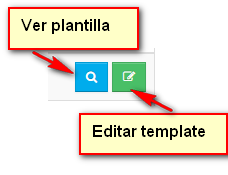
Se mostrará el formato para editar la plantila.
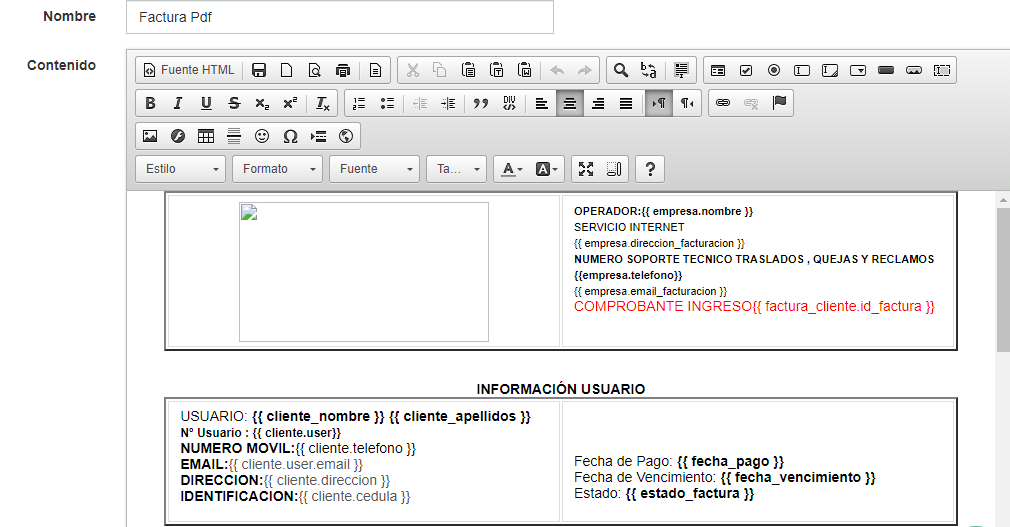
3Editar los campos necesarios. Debes guiarte del listado de tags
Importante
Ejemplo: {{ cliente.email_facturacion }}
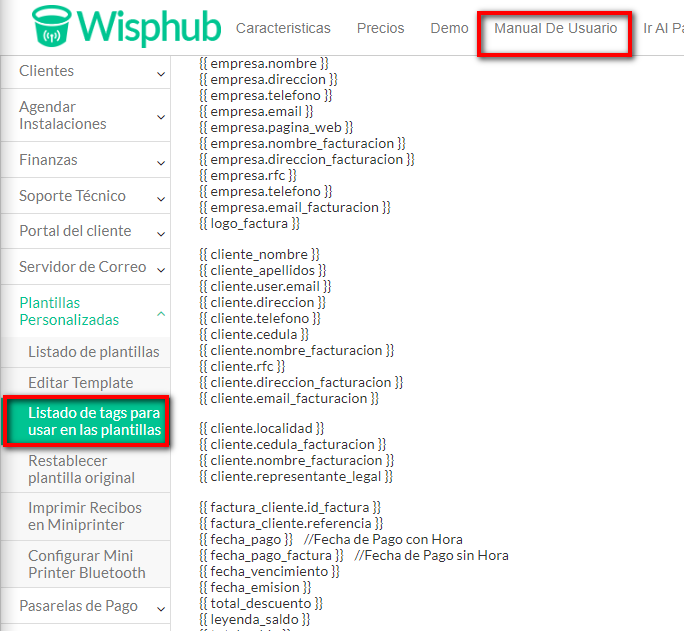
4Opcional Damos click en Fuente HTML, desde ahí podemos personalizar colores, agregar o borrar campos.
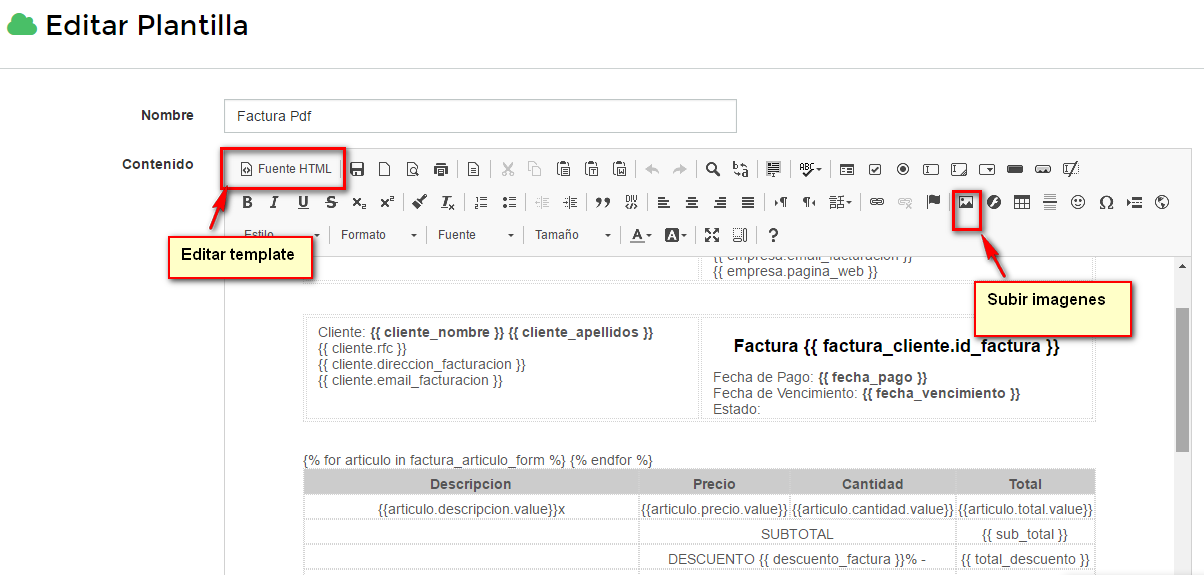
Puedes subir el logo de tu empresa desde el apartado Mi empresa del menú.
Información
Cuando subas tu logo, favor de te va a decir la url como quedo la imagem, ejemplo: /media/uploadsCKEditor/admin%40gear-wifi/2017/11/22/logo2.png
Es importante llenar la url que falta es decir acompletarle a la url estp: https://wisphub.net . y debe de quedar así: https://wisphub.net /media/uploadsCKEditor/admin%40gear-wifi/2017/11/22/logo2.png
Para evitarse eso, y que su logo de su empresa se vea en todas las plantillas es recomedable subir su logo desde: Mi empresa/editar Mi empresa
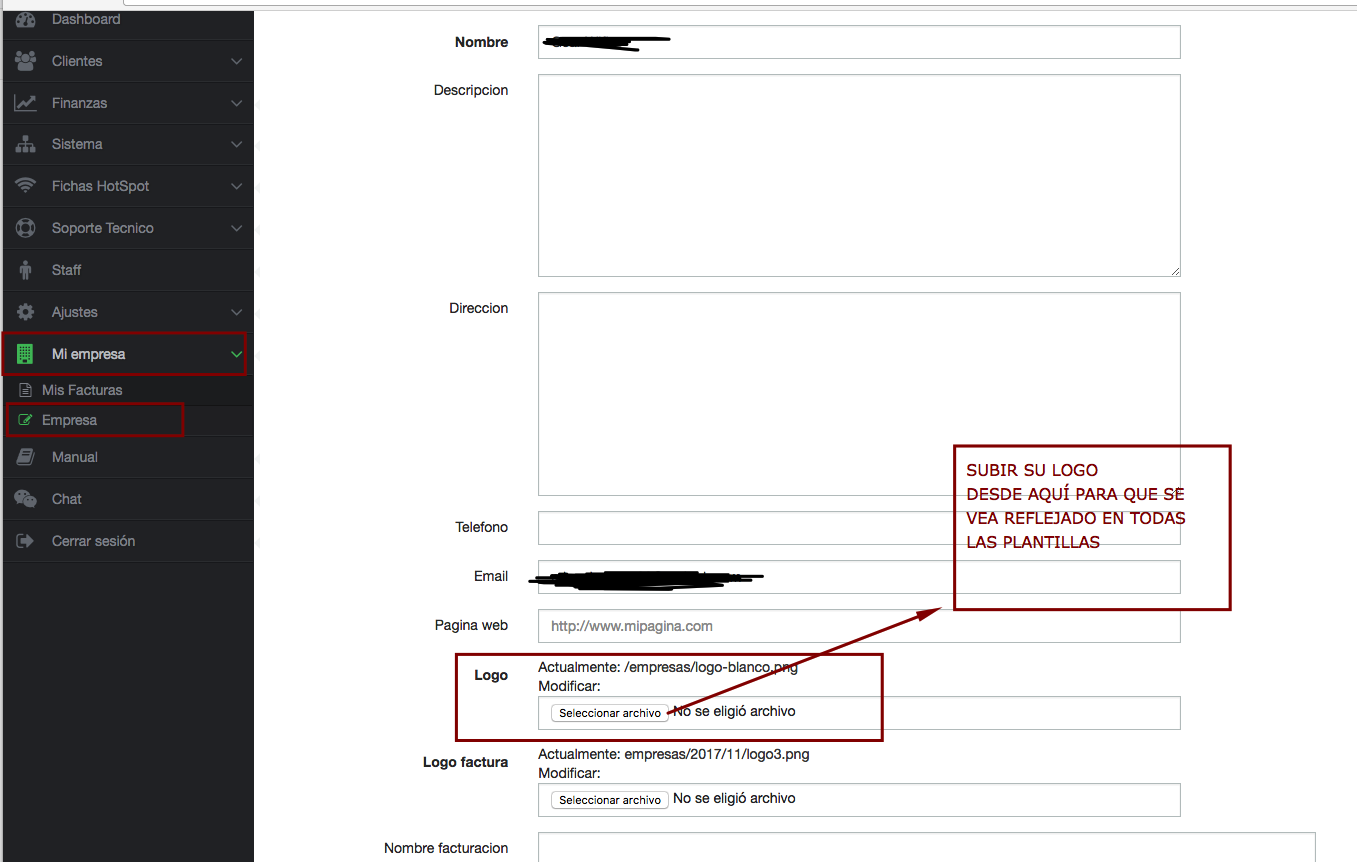
Datos del cliente en facturas
Si en la factura del cliente no salen sus datos como, correo electronico, numero de telefono, cedula, domicilio. Seguir estos pasos
1Ir a https://wisphub.net/plantillas/ y editar la plantilla que dice factura pd y abrir el manual de tags plantillas https://wisphub.net/documentacion/articulo/listado-de-tags-para-usar-en-las-plantillas-53/
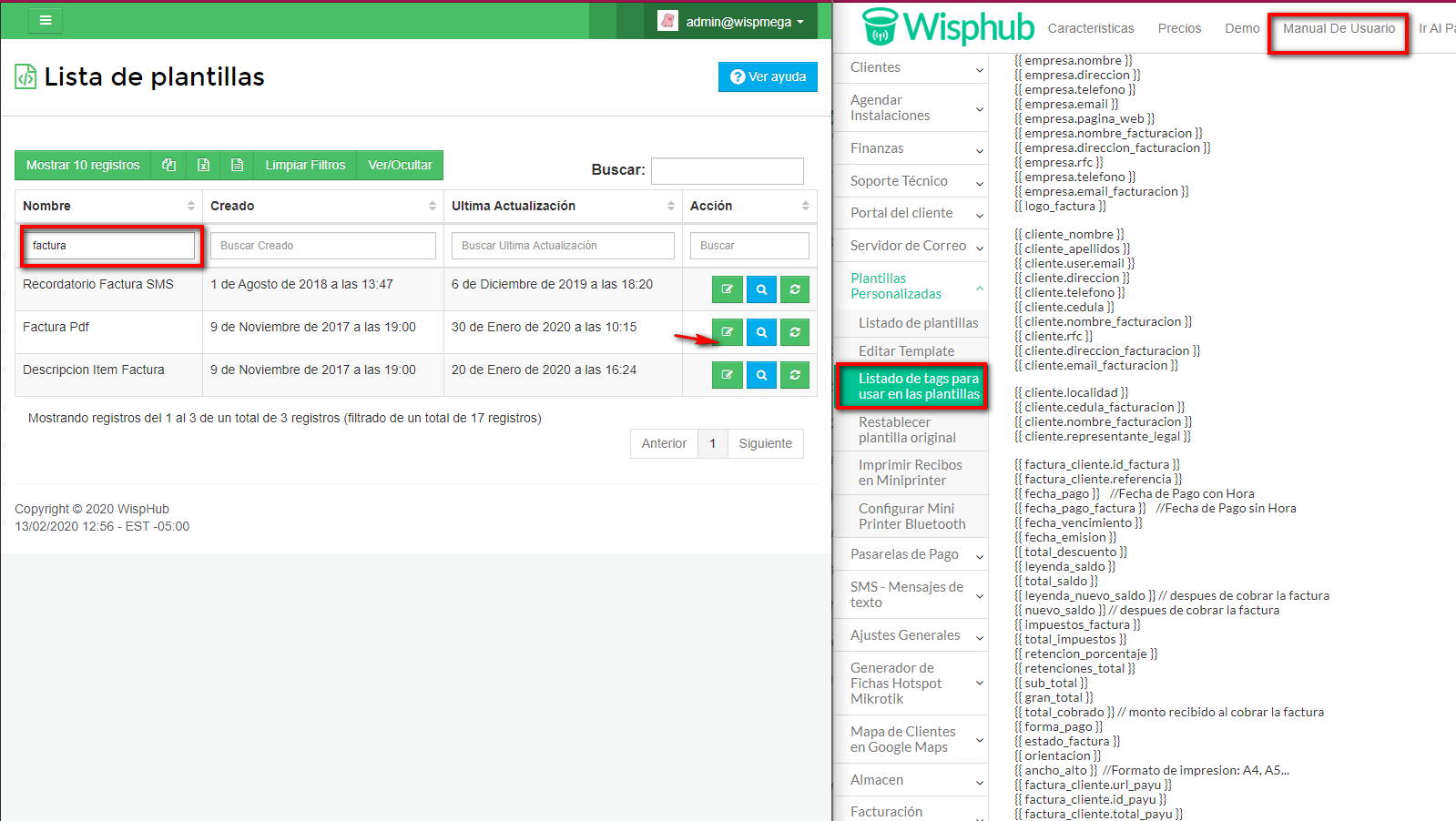
2Reemplazar los tags seleccionados por los del manual seleccionados
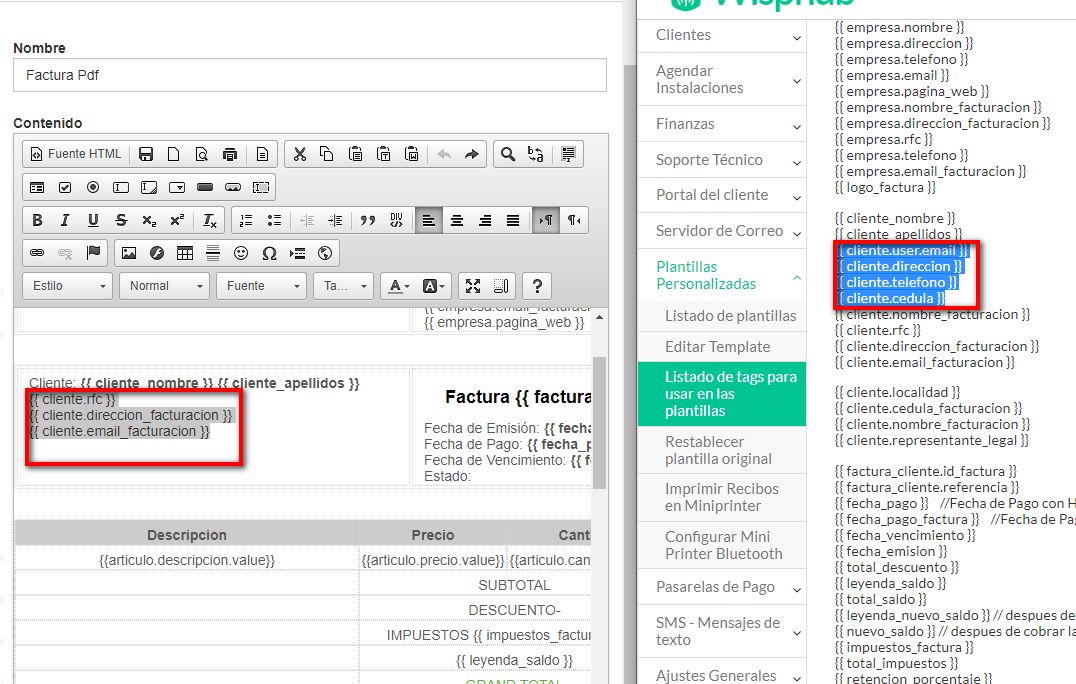
6 de Marzo de 2019 a las 16:31 - Visitas: 16698
